3 Cách Xóa Tài Khoản Gmail Cũ Trên Máy Tính Và Điện Thoại
Nếu bạn đang cố gắng tìm ra cách xóa tài khoản Gmail của mình, thì bạn đã đến đúng nơi. Chúng tôi có tất cả các chi tiết về cách hoàn thành nó, cho dù bạn đang tìm kiếm một tài khoản mới hay đơn giản là bạn muốn chuyển sang một dịch vụ email khác.
Có một vài điều đáng chú ý khi bạn chọn cách xóa tài khoản gmail cũ. Đầu tiên, mặc dù việc xóa tài khoản Gmail của bạn chắc chắn sẽ xóa tất cả các email trên đó, Google có thể không xóa ngay lập tức tất cả các email đó.
Nếu sau này bạn quyết định sử dụng tài khoản Gmail của mình, bạn có thể lấy lại được. Thứ hai, trong trường hợp bạn quan tâm đến bảo mật, là một khi bạn đã xóa tài khoản của mình, Google sẽ không cho phép bất kỳ ai khác sử dụng tài khoản, đó là cách xóa tài khoản gmail vĩnh viễn.
Vì vậy, bạn sẽ không phải lo lắng về việc người khác sẽ truy cập và sử dụng địa chỉ Gmail đó. Và cuối cùng, trước khi bạn bắt đầu và xóa tài khoản Gmail của mình, hãy nhớ tải xuống tất cả dữ liệu trong tài khoản email của bạn. Mặt khác, một khi dữ liệu đó bị mất, nó sẽ mất mãi mãi.
Mục lục
Cách xóa tài khoản Gmail trên máy tính
Dưới đây là những việc cần làm để hủy tài khoản Gmail và xóa địa chỉ Gmail được liên kết:
1. Chuyển đến Cài đặt tài khoản Google .
- https://myaccount.google.com/
2. Chọn Dữ liệu & Cá nhân hóa .

Chọn Dữ liệu & Cá nhân hóa .
Trong trang xuất hiện, cuộn xuống Tải xuống, xóa hoặc lập kế hoạch cho dữ liệu của bạn.
3. Nhấp vào Xóa một dịch vụ hoặc tài khoản của bạn.
- Note: Bạn cũng có thể chọn Xóa Tài khoản và Dữ liệu Google để xóa toàn bộ tài khoản Google của mình (bao gồm lịch sử tìm kiếm, Google Docs, AdWords và AdSense cũng như các dịch vụ khác của Google).
4. Sau đó chọn Xóa một dịch vụ trên trang tiếp theo.

Sau đó chọn Xóa một dịch vụ trên trang tiếp theo.
Bạn sẽ được nhắc đăng nhập vào tài khoản của mình.
Trên trang tiếp theo, bạn có thể chọn dịch vụ bạn muốn xóa.
Nếu bạn muốn xóa một tài khoản Gmail, nhấp vào thùng rác biểu tượng bên cạnh Gmail.
- Note: Bạn cũng có thể sao chép email của mình sang một tài khoản Gmail khác , có thể là một địa chỉ Gmail mới .
5. Nhập địa chỉ email khác với địa chỉ được liên kết với tài khoản Gmail bạn đang đóng trong Nhập địa chỉ email trong hộp thoại Cách bạn sẽ đăng nhập vào Google.
- Note: Hãy chắc chắn rằng bạn nhập một địa chỉ email mà bạn có quyền truy cập. Bạn cần địa chỉ email để hoàn thành xóa tài khoản Gmail của bạn.
6. Click Gửi xác minh Email .
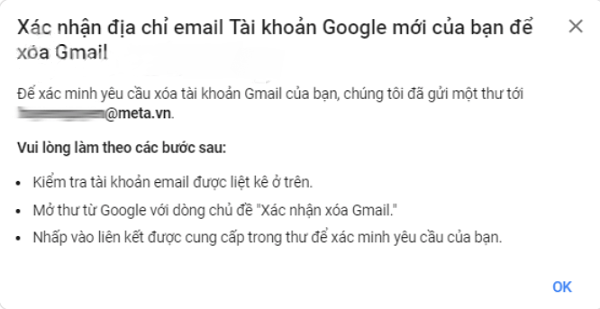
Click Gửi xác minh Email .
Mở email từ Google ( [email protected] ) với chủ đề “Cảnh báo bảo mật cho tài khoản Google được liên kết của bạn” hoặc “Xác nhận xóa Gmail”.
Thực hiện theo các liên kết xóa trong tin nhắn.
Nếu được nhắc, hãy đăng nhập vào tài khoản Gmail mà bạn đang xóa.
Trong Xác nhận xóa Gmail Chọn Có, tôi muốn xóa [email protected] vĩnh viễn khỏi Tài khoản Google của mình.
Nhấp vào Xóa Gmail.
Nhấp vào Xong .
❉❉ Xem thêm: Hướng dẫn tắt Windows Defender trong win 10 đơn giản nhất
Cách xóa tài khoản gmail trên điện thoại – Android:
Bước một : Mở ứng dụng Cài đặt trong thiết bị Android của bạn.
Bước hai : Cuộn xuống để tìm phần Google trong cài đặt của bạn
Bước ba : Trong cài đặt Google, hãy tìm “Tài khoản Đồng bộ (Sync)” của Google và chọn nó

Chọn Tài khoản Đồng bộ (Sync)
Bước bốn : Tìm và chọn tài khoản gmail mà bạn muốn xóa từ menu.
Bước năm : Cuộn xuống để tìm phần có tiêu đề “Download, delete, or make a plan for your data” và chọn “Delete a service or your account”

Bước sáu : Trên trang mới, chọn “Delete a Google Service”
Tại đây, Google có thể yêu cầu bạn đăng nhập lại vào tài khoản của mình.
Bước bảy : Tìm “Gmail” và chọn biểu tượng Thùng rác, sau đó làm theo mọi hướng dẫn còn lại từ Google.
Cách xóa tài khoản gmail trên điện thoại – iOS:
Vì iOS không có cài đặt Google ở cấp độ hệ điều hành, bạn sẽ cần cài đặt ứng dụng Gmail trên thiết bị của mình để tiến hành xóa tài khoản Gmail. Hoặc, bạn có thể tiến hành trong trình duyệt web bằng cách sử dụng các hướng dẫn cho các máy tính được liệt kê ở trên.
- Bước một : Mở ứng dụng Gmail và mở Menu
- Bước hai : Từ menu, chọn Settings => Your account => Manage your Google Account ( Quản lí tài khoản Google)

Nhấn chọn Settings

Your account => Manage your Google Account ( Quản lí tài khoản Google)
- Bước ba : Từ bảng điều hướng, tìm “Dữ liệu và cá nhấn” và chọn nó

- Bước bốn : Cuộn xuống và chọn “Xóa dịch vụ hoặc tài khoản của bạn” => Tại đây bạn có thể chọn “Xóa tài khoản Google của bạn”

chọn “Xóa dịch vụ hoặc tài khoản của bạn”
- Bước năm : Hệ thống sẽ yêu cầu bạn nhập mật khẩu để tiến hành tiếp tục bước xóa tài khoản
Cũng như các quy trình khác, Google có thể yêu cầu bạn xác nhận lại mật khẩu cho tài khoản của mình tại đây.
❉❉ Xem thêm: Dịch vụ cho thuê PC Gaming, thuê máy tính xách tay, Máy Tính Đồ Họa Render Cấu Hình Khủng 2019
Cảnh báo: 3 hậu quả của việc xóa Gmail vĩnh viễn
Xóa vĩnh viễn gmail là quyết định mà bạn đã lường trước. Dưới đây là một số những vấn đề quan trọng mà bạn có thể gặp phải nếu bạn quyết định xóa vĩnh viễn Gmail của mình:
- Không có quyền truy cập vào các tin nhắn – Hậu quả của việc xoá Gmail của bạn là các tin nhắn đã lưu cũng sẽ bị biến mất hoàn toàn. Bạn nên chuyển tiếp những tin nhắn quan trọng đến email mới của bạn trước khi xóa tài khoản Gmail của bạn. Thậm chí bạn cũng có thể quên mất một dữ liệu quan trọng nào đó mà bạn đã lưu trữ vài tháng trước đây. Nếu bạn không lưu trữ, nó sẽ mất đi khi tài khoản email của bạn ra đi.
- Những người khác không thể tiếp cận với bạn – nếu những người thân quen như khách hàng và đồng nghiệp thường liên hệ với bạn thông qua địa chỉ Gmail mà bạn mới xóa thì bạn có thể mất liên lạc với họ. Thậm chí nếu bạn có thông báo cho tất cả mọi người biết về sự thay đổi địa chỉ email của mình thì có thể có người nào đó vẫn đang tiếp tục sử dụng danh thiếp của bạn với địa chỉ email cũ.
- Bạn không thể đặt lại mật khẩu cho các tài khoản khác – gần như tất cả tài khoản của bạn đã liên kết với tài khoản ngân hàng đến các tài khoản truyền thông xã hội. Nếu bạn quên mật khẩu, các tài khoản của các dịch vụ đấy sẽ gửi một liên kết để đặt lại mật khẩu vào địa chỉ email của bạn. Nhưng nếu địa chỉ email của bạn đã bị xóa thì bạn có thể gặp một chút khó khăn khi truy cập vào tài khoản của bạn cho dịch vụ đó.
May mắn thay, tại thời điểm này, Gmail không cho tái sử dụng các địa chỉ Gmail. Khi mà một tên người dùng đã bị xoá bỏ thì nó không thể được tái sử dụng. Điều này có nghĩa là hiện tại sẽ không xảy ra nguy cơ mà người khác có thể bắt đầu sử dụng lại tài khoản Gmail đã bị xóa của bạn và giả vờ là bạn.
Bài viết bên trên đã chia sẻ đến các bạn cách xóa tài khoản gmail vĩnh viễn, cách xóa tài khoản gmail trên máy tính, cách xóa tài khoản gmail trên điện thoại. Hy vọng bài viết sẽ giúp bạn xóa đi những tài khoản gmail mà mình không muốn dùng đến nữa nhé.
5/5 – (1 bình chọn)
- Share CrocoBlock key trọn đời Download Crocoblock Free
- Cung cấp tài khoản nghe nhạc đỉnh cao Tidal Hifi – chất lượng âm thanh Master cho anh em mê nhạc.
- Cách tính tuổi vợ chồng để sinh con trai, con gái – MarryBaby
- Cách chia sẻ bài viết, video từ Facebook sang Zalo cực nhanh
- Đèn tủ quần áo đa năng cảm ứng thông minh L0406
- Bán Tài Khoản Brain .fm Giá 600k/Lifetime
- [Chia Sẻ] Mượn Acc CF miễn phí update mới nhất 2022
Bài viết cùng chủ đề:
-
Hướng dẫn cách lấy dữ liệu từ điện thoại chết nguồn
-
Share Acc Vip Fshare 2018 – Tài Khoản Fshare Vip Tốc Độ Cao
-
Cách cài Ubuntu song song với Windows 10, 8, 7 UEFI và GPT
-
Khuyến mãi hấp dẫn cho Tân sinh viên 2016 mạng Viettel
-
[Update 2021] Cách giảm dung lượng ảnh trên điện thoại
-
“Tất tần tật” kinh nghiệm mua vé máy bay bạn không nên bỏ qua!
-
4 cách định vị Zalo người khác đang ở đâu, tìm vị trí qua Zalo
-
Diện chẩn Điều khiển liệu pháp Bùi Quốc Châu
-
Sửa lỗi Full Disk 100% trên Windows với 14 thủ thuật sau – QuanTriMang.com
-
Top 3 phần mềm diệt virus miễn phí cho WinPhone
-
【Kinh tế tri thức là gì】Giải pháp phát triển Kinh tế tri thức ở Việt Nam
-
Chia sẻ tài khoản VIP hdonline gia hạn liên tục | kèm video hướng dẫn
-
Đăng ký cctalk, tạo nick TalkTV chat và nghe hát online
-
Top phần mềm kiểm tra tốc độ thẻ nhớ tốt nhất 2021
-
Cách máy bay cất cánh không phải ai cũng biết – Báo Công an Nhân dân điện tử
-
Ổ cứng bị Unallocated là bị gì và cách khôi phục dữ liệu hiệu quả





